كيفية استخدام FL Studio كيفية ضبط BPM باستخدام Slicex
هل كنت تستخدم Slicex ولم يكن لديك أي BPM عند تحميل Wav؟
لذا ، سأشرح هذه المرة كيفية ضبط BPM باستخدام Slicex.
لقد كتبت العديد من المقالات الأخرى حول FL Studio ، لذا يرجى إلقاء نظرة.
كيفية مطابقة الحلقة التي قرأها Slicex مع BPM
الحالة التي لا تتطابق فيها BPM للحلقة التي قرأها Slicex هي كما يلي.
يمكنك أن ترى أن اسم الملف على اليمين هو BPM150.
ومع ذلك ، فإن إعداد Slicex على اليسار هو الآن BPM112.
حاولت أن ألعبها مع Kick في هذه الحالة.
نعم ، لا يوجد ايقاع على الاطلاق.
وهي كالتالي عند تصحيحها.
إنها طريقة ، لكنها سهلة للغاية.
عندما يكون BPM معروفًا من اسم الملف وما إلى ذلك.
يتم إدراج BPM دائمًا تقريبًا في اسم الملف هذه الأيام ، لذا يمكنك القيام بذلك بهذه الطريقة.
انقر بزر الماوس الأيمن حيث يتم عرض Slicex BPM.
ثم سيتم عرض مربع الحوار على النحو التالي.
أدخل BPM الموضح في اسم الملف في "Tempo" وانقر على "قبول" في أسفل اليمين.
أخيرًا ، انقر فوق "تفريغ النقاط إلى لفة البيانو".
أنا أيضا أعددت شريط فيديو.
إذا كنت لا تعرف BPM
حتى إذا لم يتم وصف BPM في اسم الملف ، فاكتبها في الوقت الحالي.
إذا لم يتم ذكر BPM ، فاحسب عدة دقات.
باختصار ، في حالة اللعب بأربع ركلات على الأرض ، فهو عدد الركلات.
انقر بزر الماوس الأيمن حيث يتم عرض Slicex BPM.
سيتم عرض مربع حوار كما هو موضح أدناه.
أدخل عدد النبضات المحسوبة في "الطول" وانقر على "قبول".
أخيرًا ، انقر فوق "تفريغ النقاط إلى لفة البيانو".
من السهل.
كيفية استخدام FL Studio Summary لكيفية ضبط BPM باستخدام Slicex
من الصعب التعود عليها لأنها باللغة الإنجليزية ، لكنها سهلة بمجرد أن تعتاد عليها.


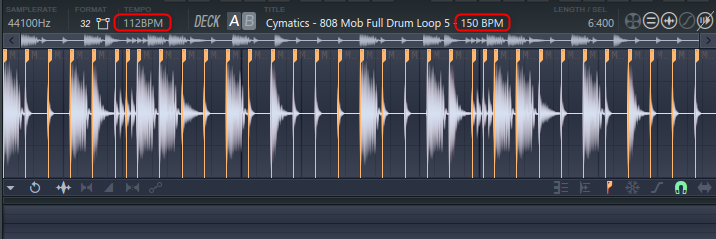
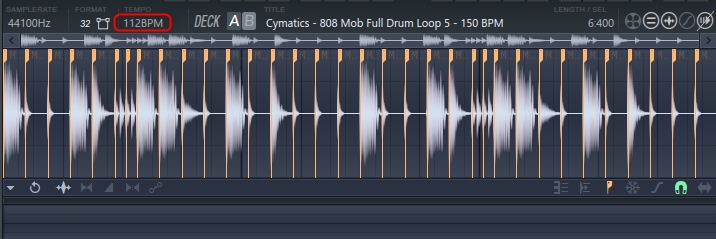
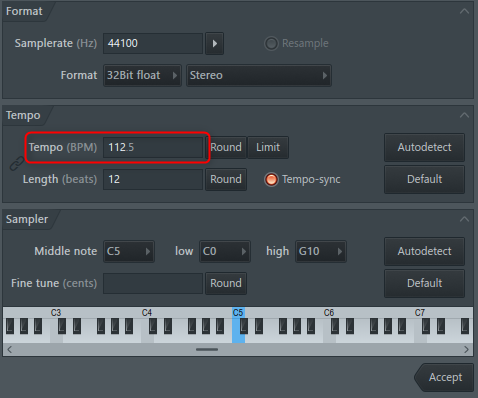
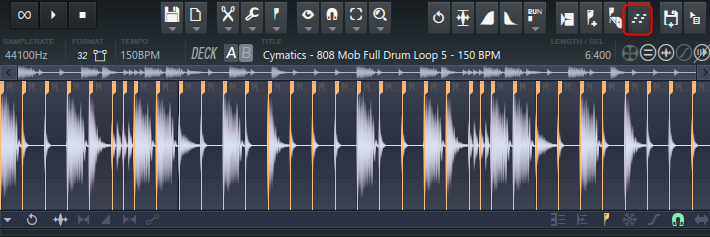
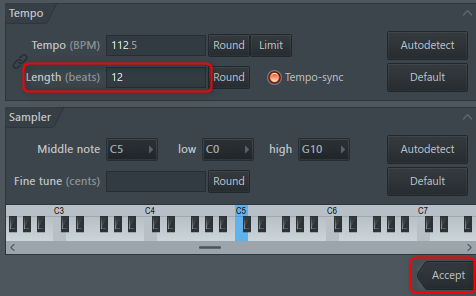
![[مجاني] نسخة Kontakt من Magneta متاحة الآن مجانًا على Sonora Cinematic 19 2020 12 17 01 س 36 21](https://chilloutwithbeats.com/wp-content/uploads/2020/12/2020-12-17_01h36_21.png)

コ メ ン ト